요즘 아이들과 함께 유튜브를 보다 보면, 갑자기 등장하는 자극적인 영상에 당황스러울 때가 많죠. 꼭 자녀가 아니더라도, 조금 더 정제된 콘텐츠만 보고 싶은 사람이라면 ‘유튜브 제한 모드’ 설정이 도움이 될 수 있습니다.
막상 설정하려고 하면 메뉴가 어디 있는지 헷갈릴 수 있는데요. 복잡하지 않게, PC와 모바일에서 각각 어떻게 설정하는지 차근히 정리해 보았습니다.
유튜브 제한 모드란?
‘유튜브 제한 모드’는 폭력성, 음란성, 혐오 표현 등 미성년자에게 부적절할 수 있는 콘텐츠를 자동으로 필터링해 가려주는 기능입니다.
단순히 영상뿐만 아니라 댓글, 실시간 채팅, 커뮤니티 탭도 일부 제한되기 때문에 조용하고 안전한 유튜브 사용 환경을 만들고 싶은 경우 유용하게 활용할 수 있어요.
유튜브 키즈 앱과 달리 일반 유튜브 내에서 설정할 수 있는 기능이라, 자녀가 유튜브를 사용할 때 간단한 보호장치로도 적절합니다.
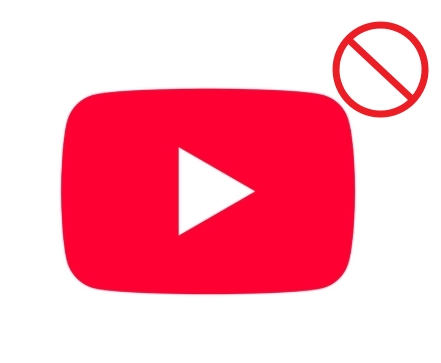
모바일에서 유튜브 제한 모드 설정하는 법
모바일 앱에서 설정하는 방법은 다음과 같습니다. 안드로이드, 아이폰 모두 기본 흐름은 비슷해요.
- 유튜브 앱 실행
- 오른쪽 상단 프로필 아이콘 클릭
- ‘설정’ 메뉴 진입
- ‘일반’ 탭 선택
- 하단에 위치한 ‘제한 모드’ 항목 스위치 ON
설정이 완료되면 자극적인 콘텐츠나 부적절한 표현이 포함된 영상은 대부분 추천 목록에서 자동으로 제외됩니다.
단, 유튜브 알고리즘이 자동 판단하는 방식이라 완벽한 필터링은 어렵다는 점은 참고해야 해요.
PC에서 유튜브 제한 모드 설정하는 법
PC에서는 브라우저에서 유튜브에 로그인한 상태로 진행하면 됩니다. 크롬, 엣지, 사파리 등 어떤 브라우저에서도 동일한 방법으로 설정할 수 있어요.
- www.youtube.com 접속 및 로그인
- 우측 상단 프로필 아이콘 클릭
- 드롭다운 메뉴 맨 하단에 있는 ‘제한 모드’ 클릭
- 스위치를 오른쪽으로 밀어서 활성화
제한 모드를 켜면, 현재 로그인된 계정 기준으로 해당 브라우저에만 적용됩니다.
즉, 다른 브라우저나 기기에서는 다시 설정을 따로 해야 해요. 그리고 PC에 관리자 권한 제한이 걸려 있거나 공공기관 컴퓨터라면, 제한 모드가 고정되어 있을 수 있습니다.
꼭 알아두어야 할 제한 모드 설정 팁
많은 분들이 놓치는 부분이 있는데요. 제한 모드는 기기 단위로 따로 작동합니다. 모바일에서 설정해도 PC에는 따로 적용되지 않기 때문에, 모든 기기에서 각각 설정을 해주는 게 중요해요.
그리고 제한 모드를 켜면 단순히 영상만 필터링되는 것이 아니라 댓글 기능이 보이지 않거나, 커뮤니티 탭 접근이 제한되는 경우도 있습니다.
영상은 볼 수 있어도, 댓글창이 사라져서 의아해하는 분들이 꽤 많더라고요.
또한 유튜브 키즈 앱과는 기능적으로 차이가 있어요. 유튜브 키즈는 아예 유아용 콘텐츠 위주로 운영되고, 제한 모드는 일반 유튜브를 계속 사용하면서 위험한 콘텐츠만 골라내는 필터링 방식이라는 점에서 목적이 다릅니다.
마무리하며
‘유튜브 제한 모드’는 완벽하진 않지만, 콘텐츠 노출을 한 단계 걸러주는 최소한의 보호막으로는 충분한 가치를 가집니다.
특히 미성년 자녀가 스마트폰으로 유튜브를 자주 사용하는 가정이라면, 이 기능만으로도 자극적인 영상 노출을 꽤 효과적으로 줄일 수 있어요.
중요한 건, 모든 기기에서 따로 설정이 필요하다는 점과 가끔은 관리자 권한이 필요할 수 있다는 점을 꼭 기억하셔야 합니다.
이 글이 도움이 되셨다면 주변 분들과 공유해 보세요.
생각보다 많은 분들이 이 설정을 몰라서 불필요한 콘텐츠를 마주하고 있다는 사실, 꽤 아쉬운 부분이거든요.